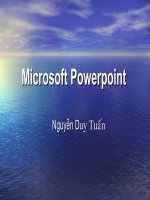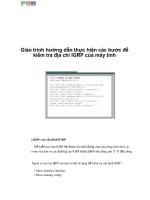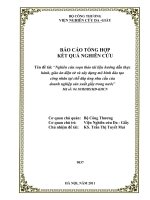HUONG DAN THUC HIEN 1 GIAO AN DIEN TU
Bạn đang xem bản rút gọn của tài liệu. Xem và tải ngay bản đầy đủ của tài liệu tại đây (642.99 KB, 15 trang )
<span class='text_page_counter'>(1)</span>CHƯƠNG TRÌNH THỰC HIỆN MỘT GIÁO ÁN ĐIỆN TỬ PowerPoint (PÂU – QUỜ - PÔN). THỰC HIỆN :VŨ TRỌNG THỦY.
<span class='text_page_counter'>(2)</span> THỰC HAØNH MỘT GIÁO ÁN. •. BƯỚC 1 :. •. Programs,rê chuột đến Microsoft offce choïn Microsoft offce PowerPoint 2003 . - Trang PowerPoint xuaát hieän. • Mở máy vào Start , chọn.
<span class='text_page_counter'>(3)</span> BƯỚC 2 : • Thực hiện từng trang giấy trên •. PowerPoint. a/ Chọn phông chữ – cỡ chữ . Từng ô trên trang giấy PowerPoint – Thực hiện đánh chữ .. ( hay copy từ những bài giáo án có sẵn để dán vaøo trang.).
<span class='text_page_counter'>(4)</span> BƯỚC 3 : • Khi thực hiện hết 1 trang • – treân thanh coâng cuï ta choïn. New Slide • ( ở góc phải nhấp chuột vào sẽ xuaát hieän theâm trang) , hay Slide Show ( Sờ lai sâu) tức thì cũng ở góc phải xuất hiện 1 bảng doïc , khung trang hình aûnh maøu ñen.
<span class='text_page_counter'>(5)</span> HIỆU ỨNG CHỮ HAY HÌNH AÛNH - PHIM. • * SAU KHI THỰC HIỆN CHỮ TRONG • • • •. KHUNG XONG TA MUỐN HIỆU ỨNG CHỮ . Bước 1 : Trên thanh công cụ chọn slide Show – vào Custom Animation . Tức thì góc phải trang xuất hiện khung dọc ,trên khung dọc đó ta choïn Add Effect – Xuất hiện hàng sao ta bắt đầu chọn hiệu ứng ( tùy thích cứ nhấp chuột vào 1 trong các hiệu ứng đó ) ..
<span class='text_page_counter'>(6)</span> * Nếu không muốn hiệu ứng , ta nhaáp chuoät vaøo Remove • Hiệu ứng đó sẽ mất . • ( những hiệu ứng đó cũng sử dụng cho hình aûnh .)..
<span class='text_page_counter'>(7)</span> Bước 2 : Ta chọn trên thanh công cụ (Design) – xuaát hieän baûng doïc beân phaûi – ta choïn (Animation Schemes) xuaát hiện bảng chữ , rồi ta chọn hiệu ứng chữ . • * KHI CHO CHẠY TOAØN MAØN HÌNH. • TA CHỌN HÌNH THỨ 3 ( NHƯ CÁI LY) • Slide Show from current Slide TAÏI GOÙC TRAÙI MAØN HÌNH.
<span class='text_page_counter'>(8)</span> NHAÄP HÌNH AÛNH VAØO TRANG KỂ CẢ ẢNH ĐỘNG HAY PHIM. • • •. Có nhiều cách thực hiện nhập hình ảnh CAÙCH 1 : Ngay khung dọc bên trang đã có sẵn khung hình (người) ,ta nhấp vào đấy , trên trang liền xuất hiện . Ta nhấp chuột vào hình người . Tức thì xuất hiện hộp thoại hình , chọn hình tùy thích roài nhaáp ok ..
<span class='text_page_counter'>(9)</span> Caùch 2 • Ta nhaáp chuoät vaøo Slide layout xuaát hieän. baûng teân . Ta tieáp tuïc reâ chuoät taïi muïc Slide layout tức thì bảng ta cần nhập hình hay phim sẽ xuất hiện . Sau đó ta chọn khung hình hay phim ..
<span class='text_page_counter'>(10)</span> Caùch 3 • - Neáu khoâng coù hình mình öa thích thì ta. chọn Import sẽ xuất hiện hộp thoại tổng thể , ta tuøy choïn hình öa thích maø coù trong maùy ,rồi bấm Add (hình đó sẽ vào hộp thoại Select Picture.
<span class='text_page_counter'>(11)</span> CAÙCH 4 * Thanh công cụ ở dưới , ta chọn hình người có sẵn nhấp chuột vào đó , bên phải trang sẽ xuất hiện ,hộp hình đó ,lúc đó ta chọn hình tùy ý ,nhấp chuột vào hình đó ( nếu hộp hình không có hình ,thì trên hộp có chữ “Go “nhaáp chuoät vaøo thì hình aûnh seõ xuaát hieän . Còn nếu không ưa thích hình đó . Thì ở bên dưới cũng có hình người ta bấm chuột vào đó . Tức thì xuất hiện hộp thoại Favorites – Microsoft Organizer ..
<span class='text_page_counter'>(12)</span> • Trong hoäp Favorites – Microsoft Organizer . Ta. thực hiện như sau vào File – chọn Addclips to organizer – Automatically… roài choïn ok . ,tức thì sẽ chạy hình . Rồi ta chọn vào tập chứa chứa hình của máy mà ta đã cài ..
<span class='text_page_counter'>(13)</span> * NGOAØI RA THỰC HIỆN COPY CHỮ HAY HÌNH AÛNH VAØO New slide :. • Ta có thể copy (dán )từ những chữ hay hình ảnh ở các phai khác sang ,rồi nhập vào bài mình đang soạn …….
<span class='text_page_counter'>(14)</span> CHEØN AÂM THANH NHAÏC VAØ PHIM CUÕNG NHÖ CHEØN HÌNH. • * Ta vaøo (Text layouts) khung coù cammera. thì cuõng nhö cheøn hình . • * Coøn neáu khoâng thaáy hình aûnh ,maø chæ nghe âm thanh thì do phai phim không phù hợp ta sẽ thực hiện thêm chương trình…cài đặt . • * Nếu không ta có thể sử dụng copy hình ảnh một cách bình thường ..
<span class='text_page_counter'>(15)</span> Qua việc thiết lập giáo án điện tử mà tôi vừa trình bày xong. Tôi rất mong được sự góp ý chaân thaønh cuûa quyù thaày ,coâ giaùo.
<span class='text_page_counter'>(16)</span>